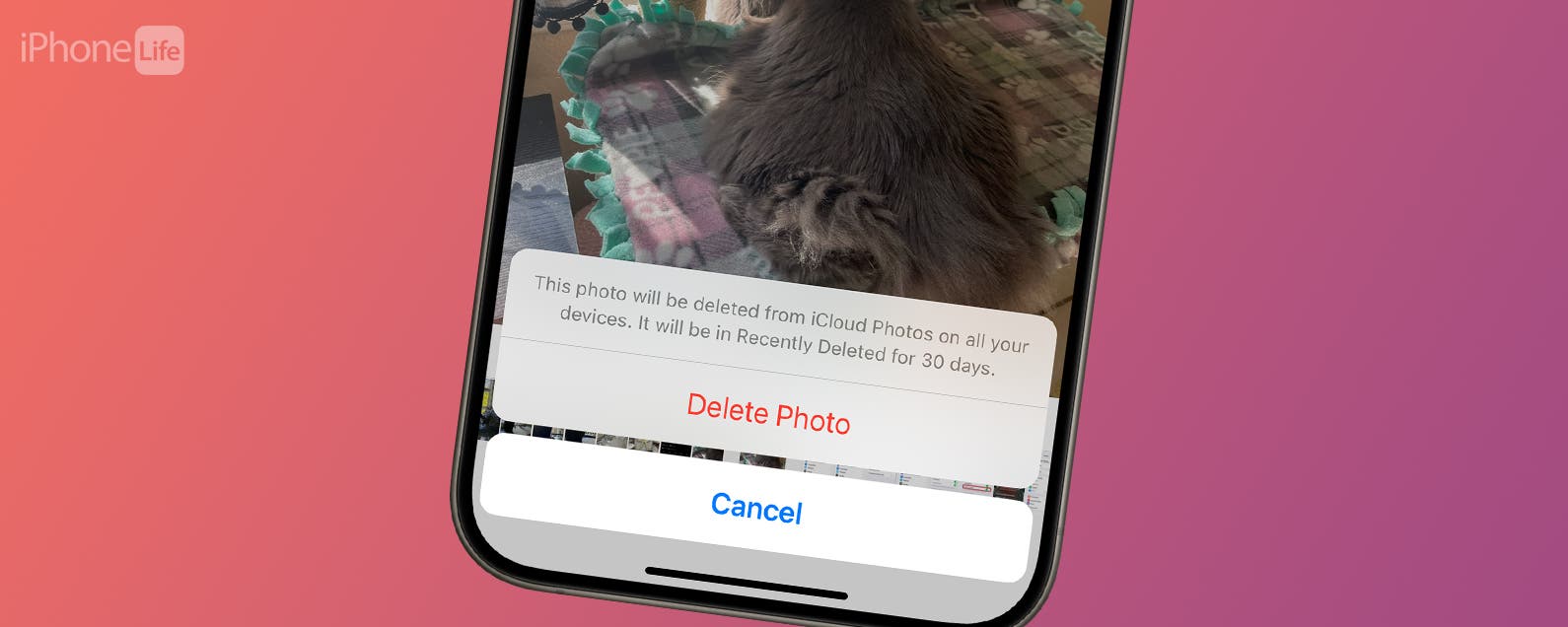Si está buscando compartir sus habilidades de juego con otros en Internet, es posible que desee comenzar a transmitir en Twitch.
Twitch es uno de los servicios de transmisión más populares en Internet en este momento. Durante los últimos años, los usuarios han tenido que descargar software de terceros para transmitir en la plataforma, pero afortunadamente, ahora existe una alternativa.
Twitch ha presentado Twitch Studio Beta para facilitar a los usuarios la transmisión sin necesidad de descargar ninguna aplicación adicional. Aunque vale la pena señalar que aún puede transmitir en Twitch utilizando estos métodos tradicionales si desea más flexibilidad.
Sigue leyendo para descubrir cómo puedes transmitir usando Twitch Studio.
Lo que necesitarás:
- Una cuenta de Twitch
- El Estudio de contracción aplicación
La versión corta
- Descarga la aplicación Twitch Studio
- Acceso
- Ingresa el código de seis dígitos
- Ir a Editar información de transmisión
- Ingrese un título
- Ingrese una categoría
- Presiona Listo
- Haga clic en Iniciar transmisión
- Ir a Compartir pantalla principal
- Elija desde qué pantalla desea compartir
- Haga clic en Listo
- Haga clic en Ir en vivo
-
Paso
1Descarga la aplicación Twitch Studio

Desde el sitio web de Twitch, descargue el Beta de estudio de contracción aplicación También puede hacer clic en el enlace anterior.

-
Paso
2Acceso

Inicie sesión o regístrese para obtener una cuenta con la aplicación Twitch Studio.

-
Paso
3Ingresa el código de seis dígitos

Se le enviará por correo electrónico un código de seis dígitos para verificar su identidad. Introduce este código.

-
Paso
4Ir a Editar información de transmisión

Una vez en la aplicación Twitch Studio, ve al botón Información de transmisión y haz clic en el botón Editar.

-
Paso
5Ingrese un título

Ingresa un título relevante que permita a los espectadores saber qué esperar en tu canal.

-
Paso
6Ingrese una categoría

Ingrese una categoría para describir qué tipo de contenido habrá en su canal. Puede ingresar más de uno de estos si tiene la intención de transmitir sobre diferentes temas.

-
Paso
7Presiona Listo

Para confirmar sus elecciones, presione Listo.

-
Paso
8Haga clic en Iniciar transmisión

Vaya al botón morado en la parte inferior de la pantalla que dice Iniciar transmisión y haga clic en él.

-
Paso
9Ir a Compartir pantalla principal

Haga clic en el botón Compartir pantalla principal.

-
Paso
10Elija desde qué pantalla desea compartir

Elija desde qué pantalla desea transmitir.

-
Paso
11Haga clic en Listo

Una vez que haya elegido desde qué pantalla desea compartir, haga clic en Listo.

-
Paso
12Haga clic en Ir en vivo

Una vez que haya completado todos los pasos anteriores, puede comenzar a funcionar.